 无插件
无插件
 360 √
360 √
 腾讯 √
腾讯 √
 金山 √
金山 √
 瑞星 √
瑞星 √
腾讯会议电脑版是一款云视频会议软件,具备简单易用、高清流畅、安全可靠的会议协作体验,提供一站式云会议解决方案,满足企业远程沟通的线上会议需求,支持手机/平板/PC多设备端,共享高清桌面,让您随时随地高效开会,全方位满足不同场景下的会议需求。
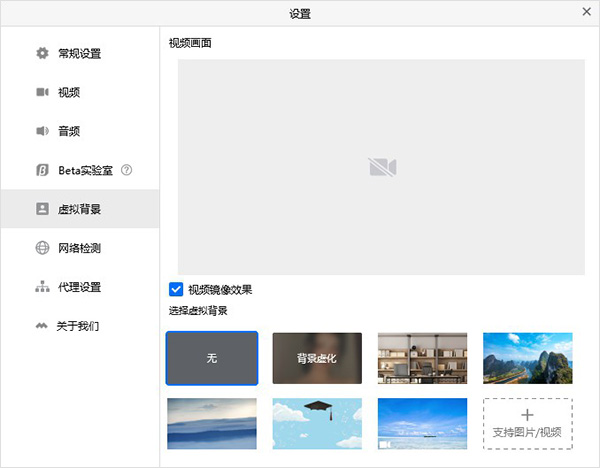
软件功能
1、腾讯会议操作简单,提供流畅的会议传输速率。
2、使用企业电脑就可以进入会议界面,每个员工都可以远程会议。
3、支持静音设置,在会议的过程可以将软件设置静音。
4、支持开启视频功能,演讲者可以开启电脑摄像头。
5、会议成员可以默认关闭自己电脑的摄像头。
6、支持窗口共享功能,可以将当前电脑打开的任意窗口共享。
7、软件会自动显示电脑桌面已经打开的全部工作窗口。
8、可以将桌面共享,也可以对指定的文件打开窗口共享。
9、支持一键邀请功能,软件自动生成会议连接地址,自动生成会议ID。
10、支持入会开启摄像头、入会开启麦克风、入会时使用电脑音频。
11、语音模式停止接收其他成员视频,仅保留屏幕共享。
12、暗场增强,在视频场景光照不足时,改善视频体验。
13、视频降噪,实时降低视频画面噪声,使画面更清晰。
14、音频降噪,在杂环境中,让对方更清晰地听到您的声音。
15、音频超分,当对方为窄带电话时,让您听到细节更丰富的宽频语音。
软件特色
1、灵活的入会方式
全平台运行,手机、电脑、平板、Web一键入会,小程序打开即用,不需要下载任何插件或客户端,在日历中查看已预定会议,一键唤起、加入会议,支持电话加入会议,随时响应会议需求,实时性强。
2、高效分享与协作
支持多种格式文档在线协作,演示交流更便捷、生动,桌面端和移动端均可实时共享屏幕,自带观看者水印使用即时文字聊天功能辅助讨论,不干扰会议的进程。
常见问题
1、发起会议后,如何邀请他人?
发起会议后,在会议中界面,点击下方菜单栏的“邀请”按钮,复制邀请信息,即可通过QQ、微信、企业微信、邮件等发送给与会成员,同时您还可以通过拨号的方式,邀请成员使用座机或手机加入会议。
2、我是主持人,如何转让主持人身份?
会议中界面点击“管理成员”按钮,点击想要移交主持人的成员的“更多”按钮,在弹出的选项栏里选择“转让主持人”即可。
3、我是主持人,怎样静音入会成员?
会议中界面点击“管理成员”按钮,可选择全体静音或静音某个入会成员。
4、我是主持人,怎样解除他人静音?
当收到与会成员申请解除静音提示时,可选择同意进行解除,在“管理成员”界面可选择主动解除全体静音或主动解除某个成员静音。
相关文章
- 腾讯会议怎么上传ppt?腾讯会议上传ppt教程
- 腾讯会议麦克风开着没有声音怎么办?
- 腾讯会议未检测到可用摄像头详细解决方案
- 腾讯会议共享屏幕时黑屏的解决方法
- 腾讯会议桌面弹幕设置方法教程
- 腾讯会议开启计时器教程
- 腾讯会议有趣的虚拟背景有哪些?腾讯会议虚拟背景图片搞笑无水印
- 腾讯会议连接外部摄像头教程
- 腾讯会议怎么静音?腾讯会议设置静音的三种方法介绍
- 腾讯会议设置分组讨论方法教程
- 腾讯会议切屏怎么保持视频状态?
- 腾讯会议怎么在会议里面改名字?
- 腾讯会议怎么截屏?腾讯会议截屏操作方法分享!
- 腾讯会议切屏老师视角是怎样的?腾讯会议切屏怎么不被发现?
- 腾讯会议怎么把主持人给别人?最简单的方法教给你!
- 腾讯会议主持人怎么把别人静音?腾讯会议主持人怎么全体禁言?
下载地址
其他版本

热门软件
Office2019四合一绿色版
Microsoft Office2021(附激活密钥) V2021 中文破解版
CorelDRAW2022注册机 32/64位 破解版
RaiDrive(网盘映射到本地工具) V2022.6.92 电脑版
office2016免激活破解版下载
Net 3.5离线安装包Win7 32&64位 官方版
auto uninstaller V9.1.39 绿色版
Acrobat Pro DC V2023.001.20143 中文特别版
鬼谷八荒Steam破解补丁 V1.0 免费版
Apex压枪罗技宏(超稳压枪) V3.29 免费版
装机必备 更多+









